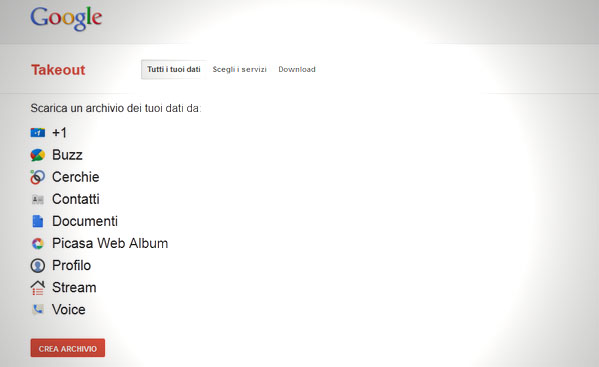
Qualche giorno fa vi abbiamo parlato di come proteggere privacy su Google e se vi siete interessati a quell’articolo, di certo vi potrà interessare questo, in cui vi spieghiamo come scaricare dati Google. Infatti, visti gli innumerevoli dati salvati sui servizi online offerti da “big G”, potrebbe succedere di averne bisogno anche quando ci sono problemi con la connessione Internet e quindi non si può accedere ad Internet.
Ma allora perché non crearvi un vostro archivio personale? Potreste in questo modo avere i vostri dati di Google anche se non avete una connessione ad Internet a disposizione e, soprattutto, evitereste di andare su ciascuno dei servizi di Google per prelevare o consultare i vostri dati. A questo punto, vi starete chiedendo come effettuare questa operazione: niente di più semplice!
La Data Liberation Front costituita da un team di ingegneri di Google ha messo a punto un nuovo servizio, Google Takeout, che vi permetterà di scaricare dati Google consentendovi così in quattro e quattr’otto di crearvi un vostro archivio di dati presi da tutti i principali servizi di “big G”. Utilizzare Google Takeout è molto semplice. Non dovete fare altro che collegarvi alla pagina principale del servizio e inserire il vostro nome utente e la password.
A questo punto, vedrete comparire una schermata dove ci sono elencati tutti i servizi offerti da Google e i dati che si possono scaricare da Takeout, ossia:
- +1 : sono i dati relativi al pulsante +1.
- Buzz: sono i dati relativi a Google Buzz.
- Cerchie: sono i dati relativi alle liste di amici su Google +.
- Contatti: sono i dati relativi alla rubrica di Gmail.
- Documenti: sono i documenti salvati su Google documenti.
- Picasa Web Album: sono le foto salvate su Picasa.
- Profilo: sono i dati del profilo di Google +.
- Stream: sono i post di Google +.
- Voice: sono i dati di Google voice.
Se volete scaricare tutti i dati cliccate sul pulsante Crea archivio, se invece volete scaricare dati Google solo da alcuni servizi, cliccate sul pulsante Scegli i servizi e selezionate i servizi che vi interessano tra quelli elencati. Il tempo di attesa per l’elaborazione dei dati varierà a seconda della mole dei dati da scaricare. Una volta finita l’elaborazione, comparirà il pulsante per il Download che dovrete cliccare e a questo punto avrete creato il vostro archivio di dati Google.
